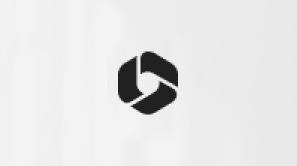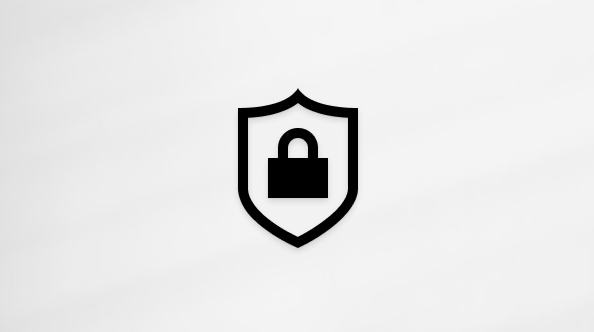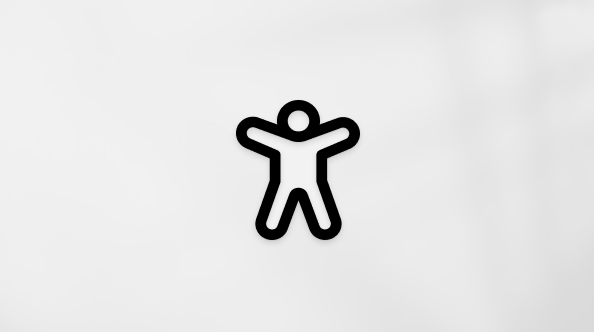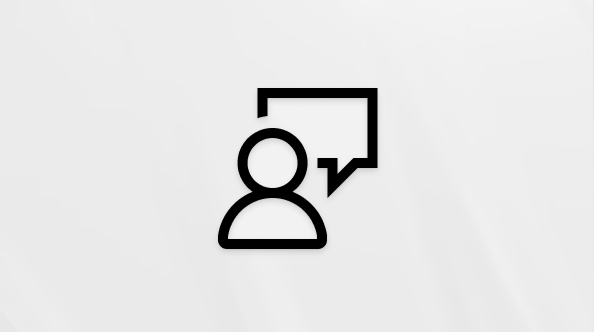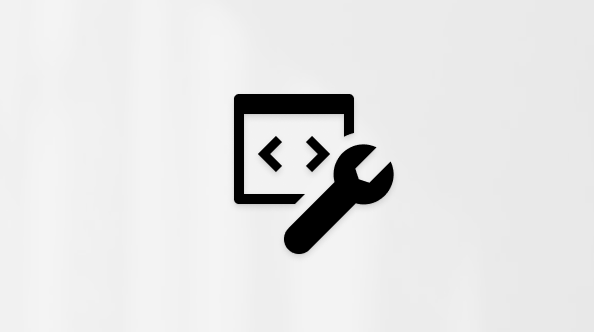Važno: Ako vam je Microsoft skladište u oblaku puno, ne možete da šaljete ili primate e-poštu. Poruke koje su vam poslate dok je skladište bilo puno odbačene su od pošiljaoca i one su nepoplaćene. Proverite skladište poštanskog sandučeta da biste videli šta zauzima prostor. Saznajte više o nedavnim promenama.
Ako skladište u oblaku i poštansko sanduče nisu puni i ne možete da šaljete ili primate e-poštu ili ne možete da se povežete sa Outlook.com, proverite ove uobičajene uzroke:
-
Ako ne možete da šaljete ili primate e-poštu, proverite nalog: ažurirajte lozinku ako je nedavno promenjena. Nalog je možda privremeno blokiran i zato što smo primetili neke neobične aktivnosti prijavljivanja. Saznajte kako da deblokirate Outlook.com nalog.
-
Ako ne možete da se prijavite na nalog, koristite pomoćnik za prijavljivanje na Microsoft nalog.
-
Ako poruka ima prilog veći od25 MB, Outlook ne može da pošalje poruku.
Savet: Pogledajte i članak Nije moguće priložiti datoteke u Outlook.com.
-
Proverite karticu Drugo i uverite se da ne postoje filteri koji vas sprečavaju da vidite sve poruke.
-
Proverite postavke neželjene e-pošte i fasciklu "Neželjena e-pošta". Ako postoje poruke koje ne bi trebalo da su označene kao neželjene, da biste ih vratili u prijemno poštansko sanduče, kliknite desnim tasterom miša na svaku e-poruku, a zatim odaberite stavku Označi kao da nije neželjena.
-
Proverite da li su poruke na listi poruka izvan redosleda. Listu poruka možete vratiti u hronološki redosled tako što ćete izabrati stavku

-
Ako neki od uređaja ne šalje ili prima e-poštu, uklanjanje partnerstva između mobilnog uređaja i poštanskog sandučeta često rešava probleme sa sinhronizacijom. Saznajte više.
Ako vam ovi saveti ne pomognu, isprobajte našu interaktivnu alatku za rešavanje problema u nastavku.
I dalje vam je potrebna pomoć?
|
|
Da biste dobili podršku u usluzi Outlook.com, kliknite ovde ili izaberite stavku „Pomoć“ na traci sa menijima i unesite upit. Ako putem samopomoći ne rešite problem, pomerite se nadole do stavke I dalje vam je potrebna pomoć? i izaberite opciju Da. Da biste stupili u kontakt sa nama u usluzi Outlook.com, potrebno je da se prijavite. Ako ne možete da se prijavite, kliknite ovde. |
|
|
|
Za drugu pomoć u vezi sa Microsoft nalogom i pretplatama posetite Pomoć za nalog i naplatu. |
|
|
|
Da biste pronašli pomoć i rešili probleme sa drugim Microsoft proizvodima i uslugama, unesite problem ovde. |
|
|
|
Postavljajte pitanja, pratite diskusije i delite svoje znanje u zajednici na sajtu Outlook.com. |